喜新怎能不厌旧,见异如何不思迁
目录
一、软件介绍:二、软件下载:三、软件安装:四、软件卸载:五、软件激活:六、安装插件七、IDEA初始化全局设置JDK八、IDEA初始化全局设置Maven九、如何将IDEA由中文变为英文十、常用快捷键
一、软件介绍:
IDEA 全称 IntelliJ IDEA,是java编程语言的集成开发环境。IDEA所提倡的是智能编码,是减少程序员的工作,因此在业界也被公认为最好的Java开发工具之一(Eclipse按耐不住准备发言)。
选择IDEA的理由:
1、历史潮流正在从Eclipse涌向IntelliJ IDEA,天平已经渐渐倾向IDEA;
2、强大的提示、修复和补全功能;
3、智能到令人瞠目结舌的重构功能;
4、好用到爆的查找打开功能;
二、软件下载:
环境配置的基本要求: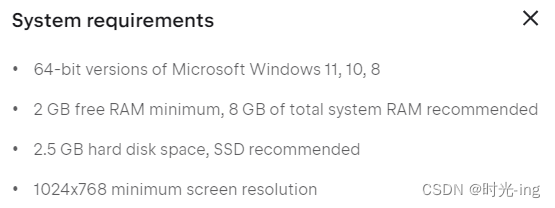
IDEA官网:https://www.jetbrains.com/idea/
1、进入官网,点击Developer Tools(一次按照红色箭头操作即可)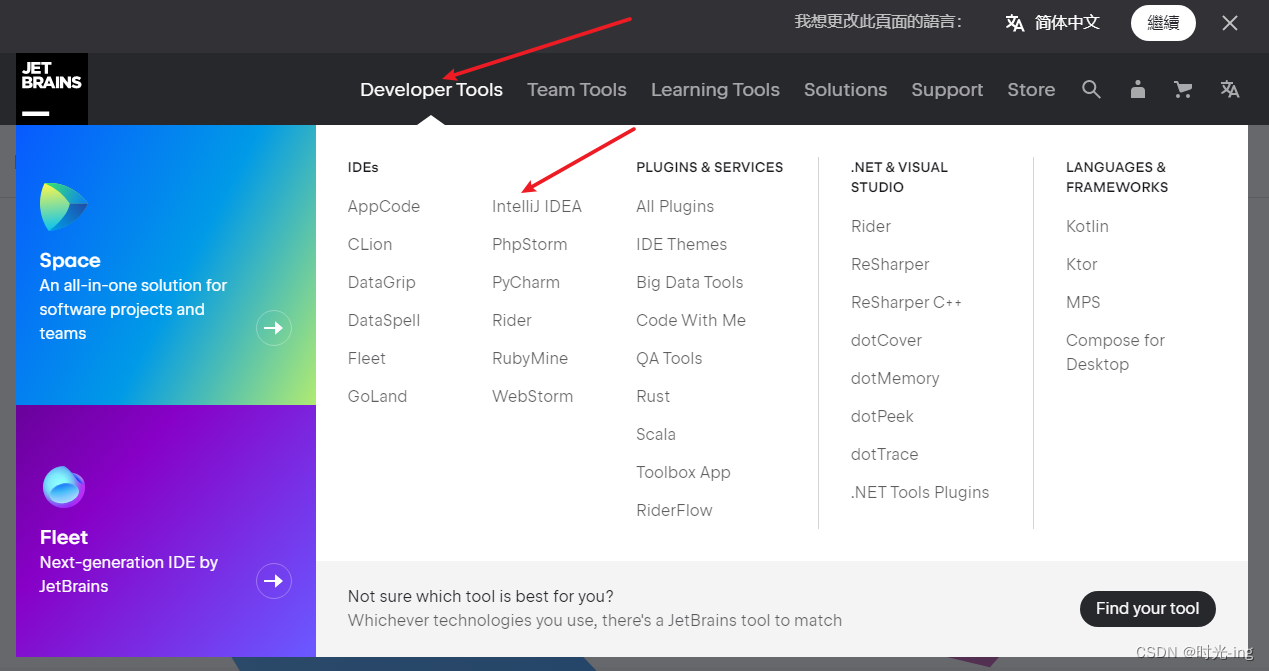
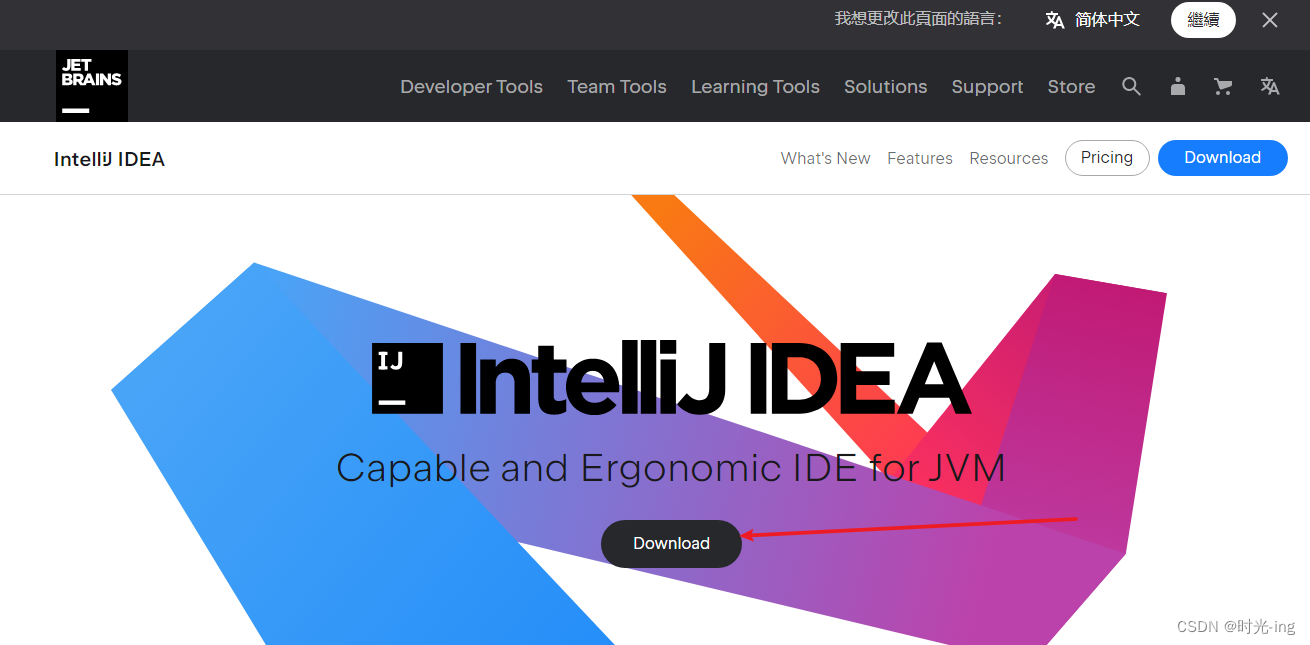
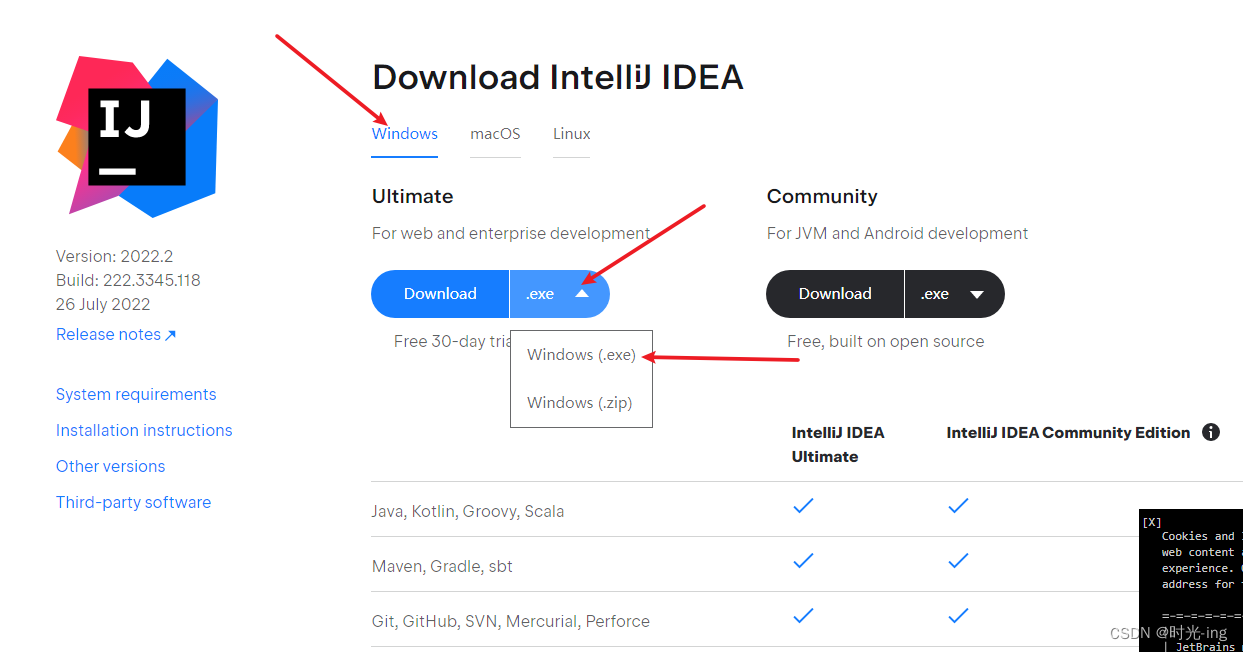
三、软件安装:
在完成第二步骤,我们下载好了应用程序,接下来点击.exe进行下列操作即可。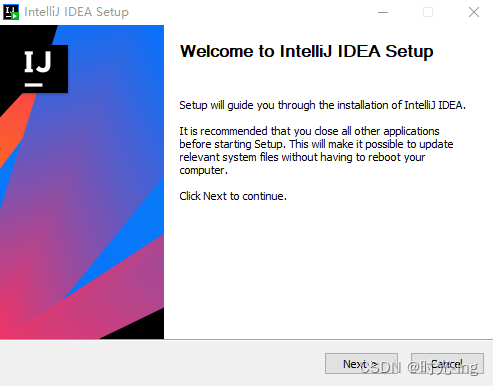
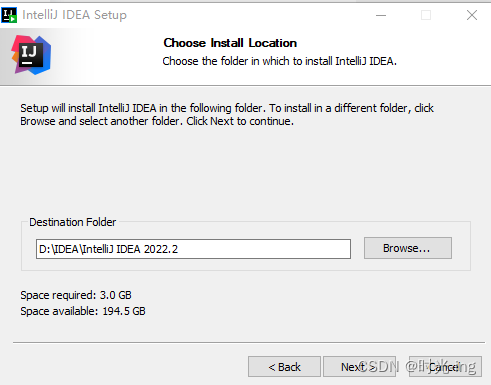
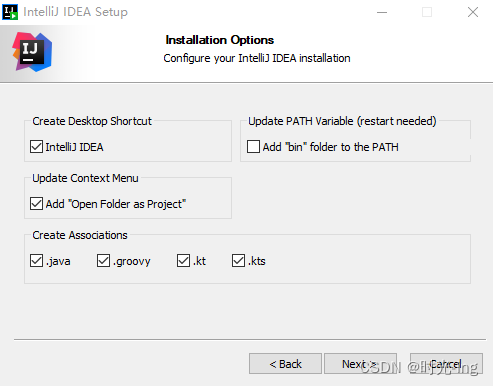
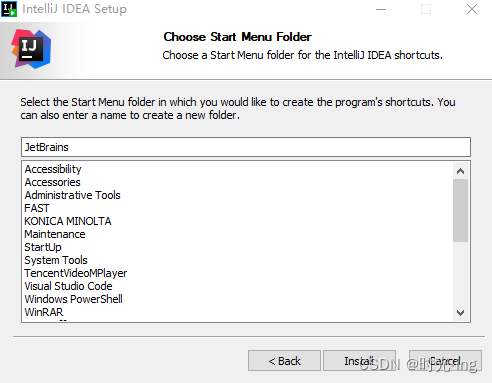
耐心等待一会,…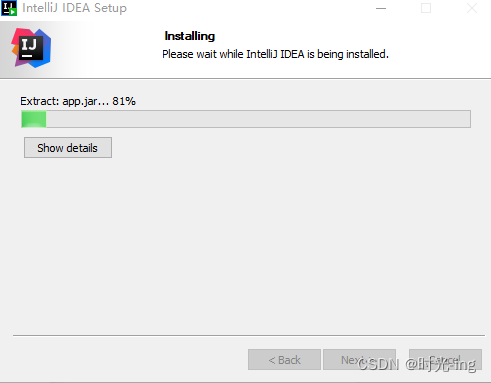
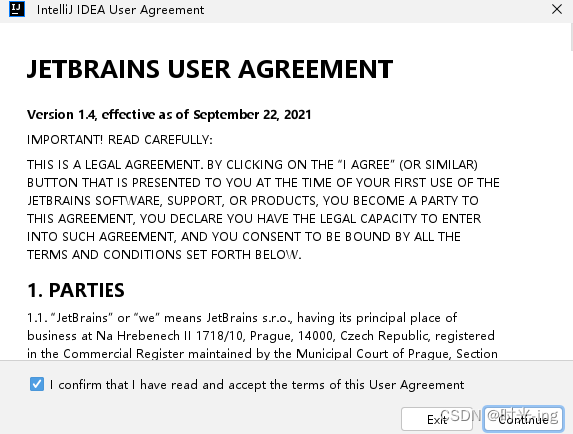
安装成功,界面如下: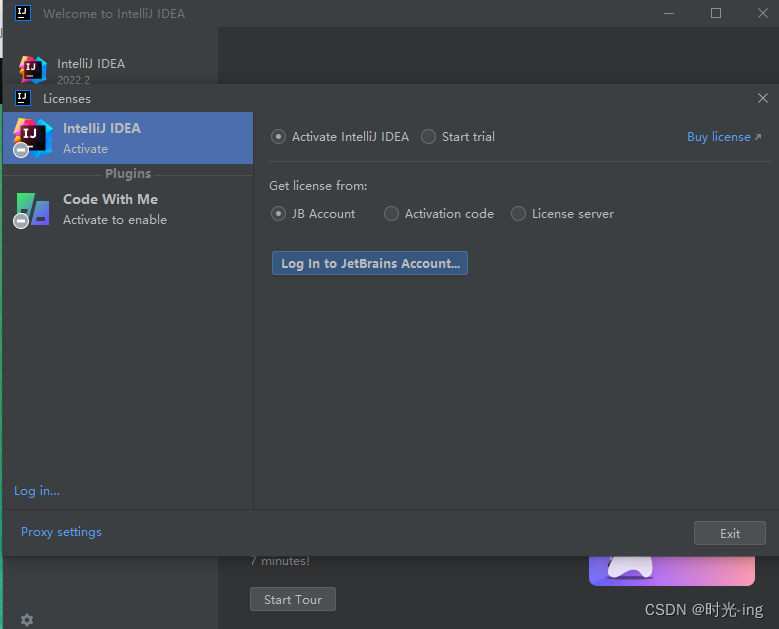
四、软件卸载:
卸载的方式有很多,这里举例两种:
①如360安全助手和腾讯电脑管家中都支持该功能;
②在控制面板-所有控制面板项-程序和功能中卸载;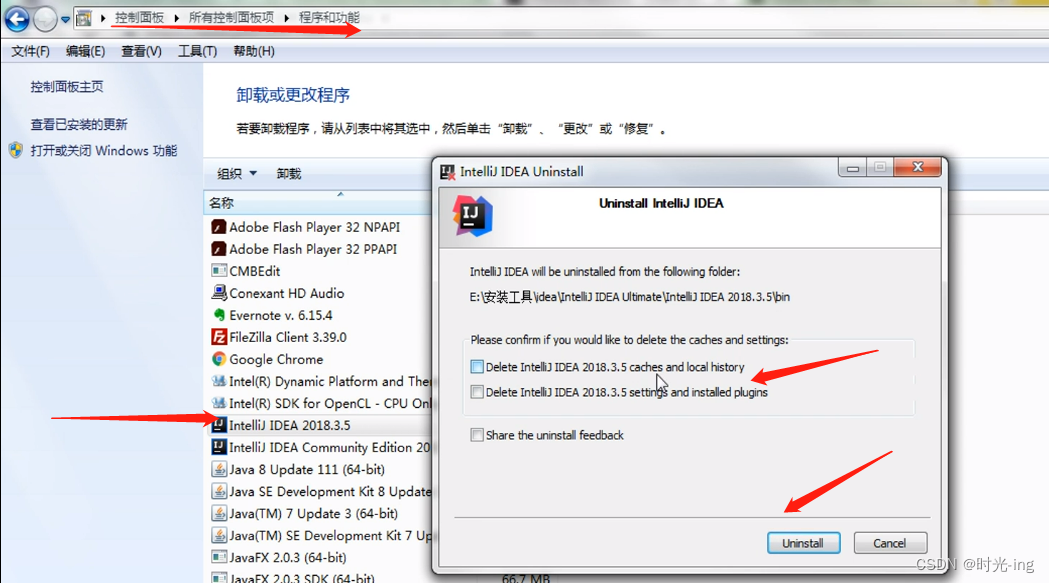
五、软件激活:
在2022版本中激活有三种方式,分别对应如下:①账户登录;②激活码;③注册号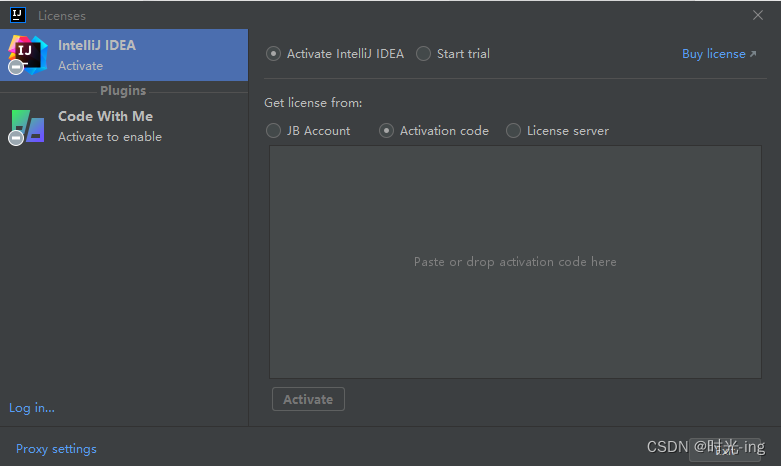
六、安装插件
打开IDEA,依次点击file-setting-pluging,在该界面内进行插件的下载,但是需要在联网的状态才可以进行。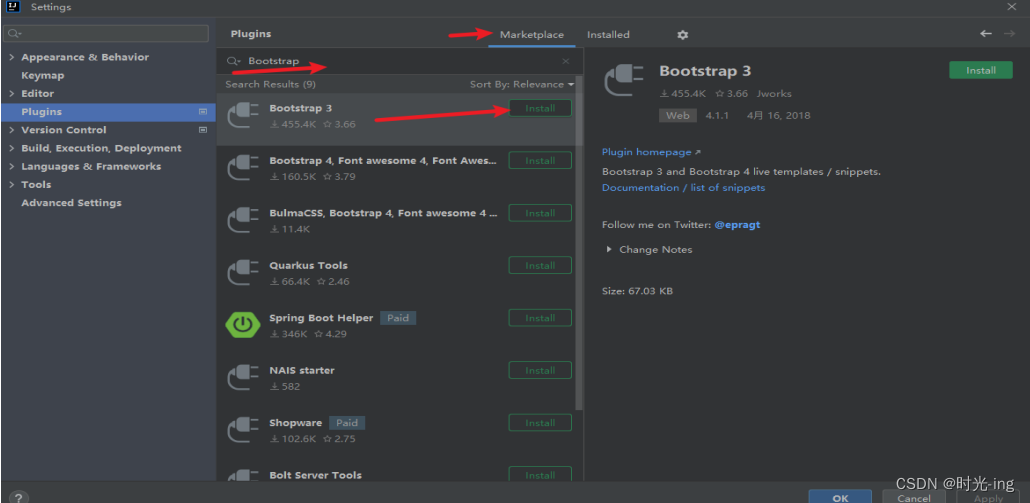
七、IDEA初始化全局设置JDK
【构建项目之前】
JDK配置:configure->Structure for New Projects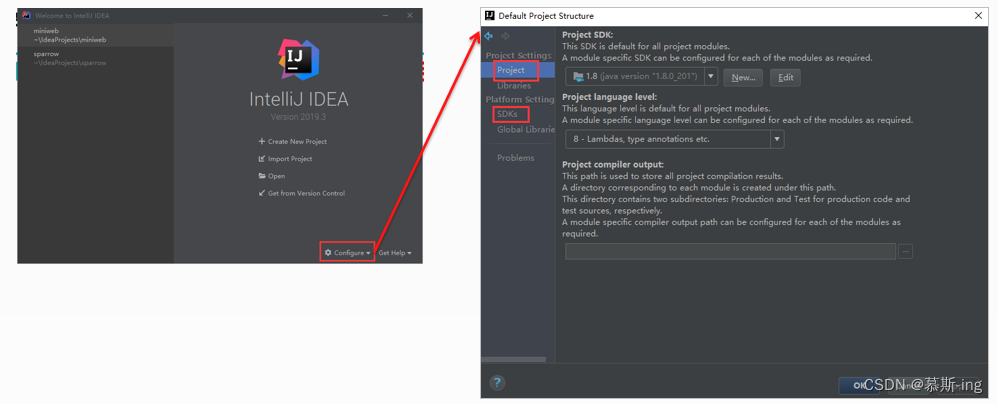
【构建项目之后】
第一步,点击File-Project Structure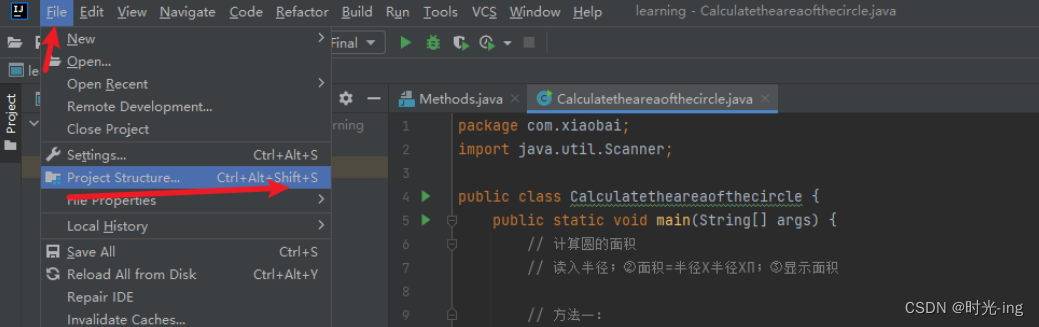
第二步,在“Project Structure-Platform settings-SDKs”界面内,设置SDKs。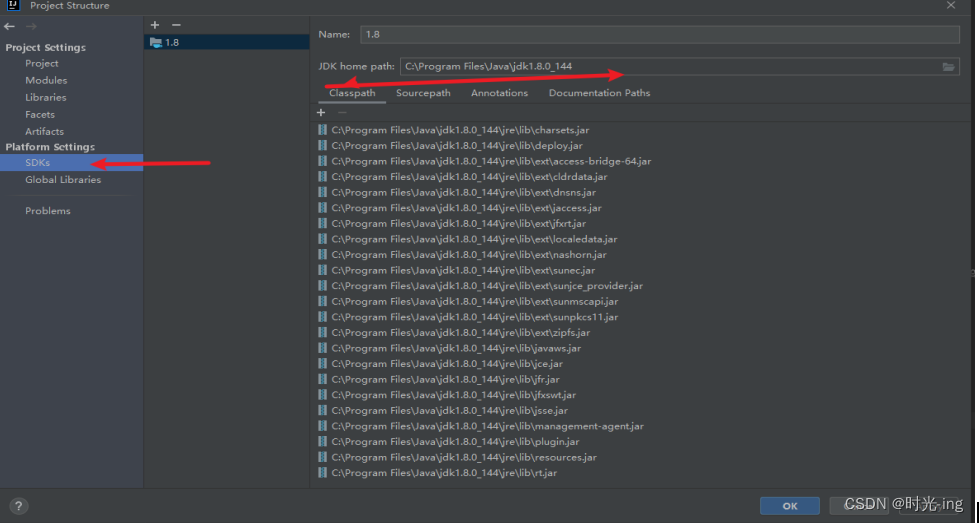
第三步,在“Project Structure-Project Settings-projecr”界面内,设置SDK。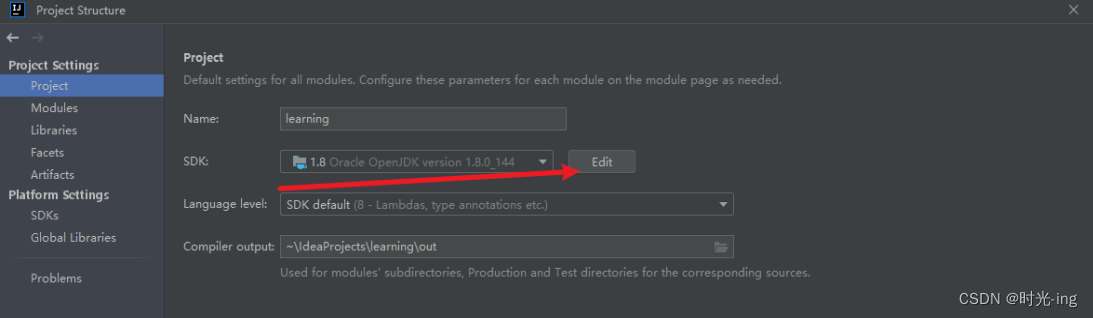
八、IDEA初始化全局设置Maven
Maven配置:configure->Setting->Build,Execution,Deployment->Build Tools->Maven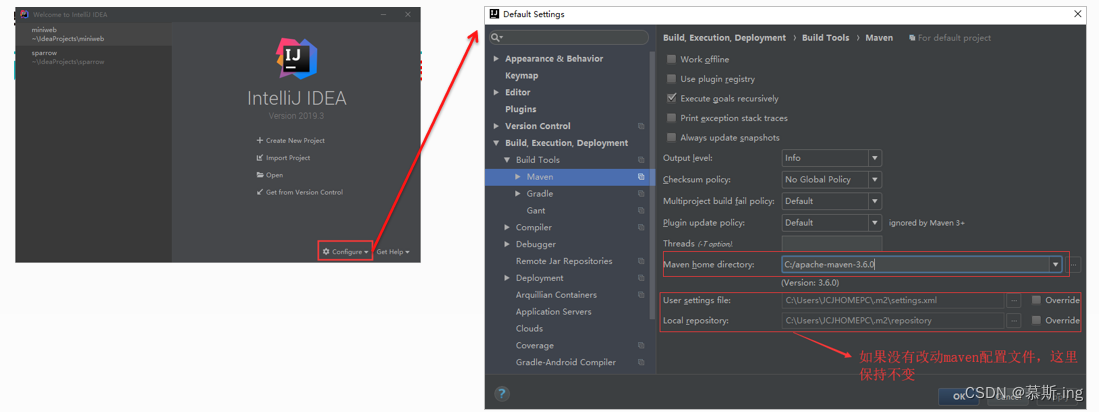
九、如何将IDEA由中文变为英文
(中文版本)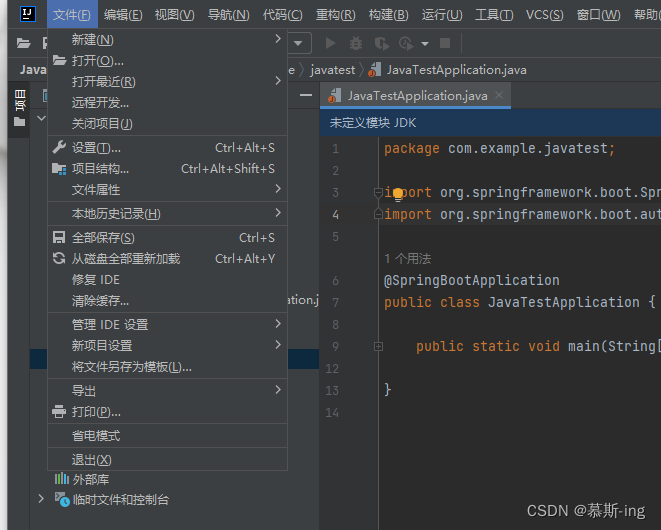
(中文转英文版本)
打开IDEA,点击左上角的文件-设置-插件,搜索Chinese,将这个插件的√去掉重新启动即可。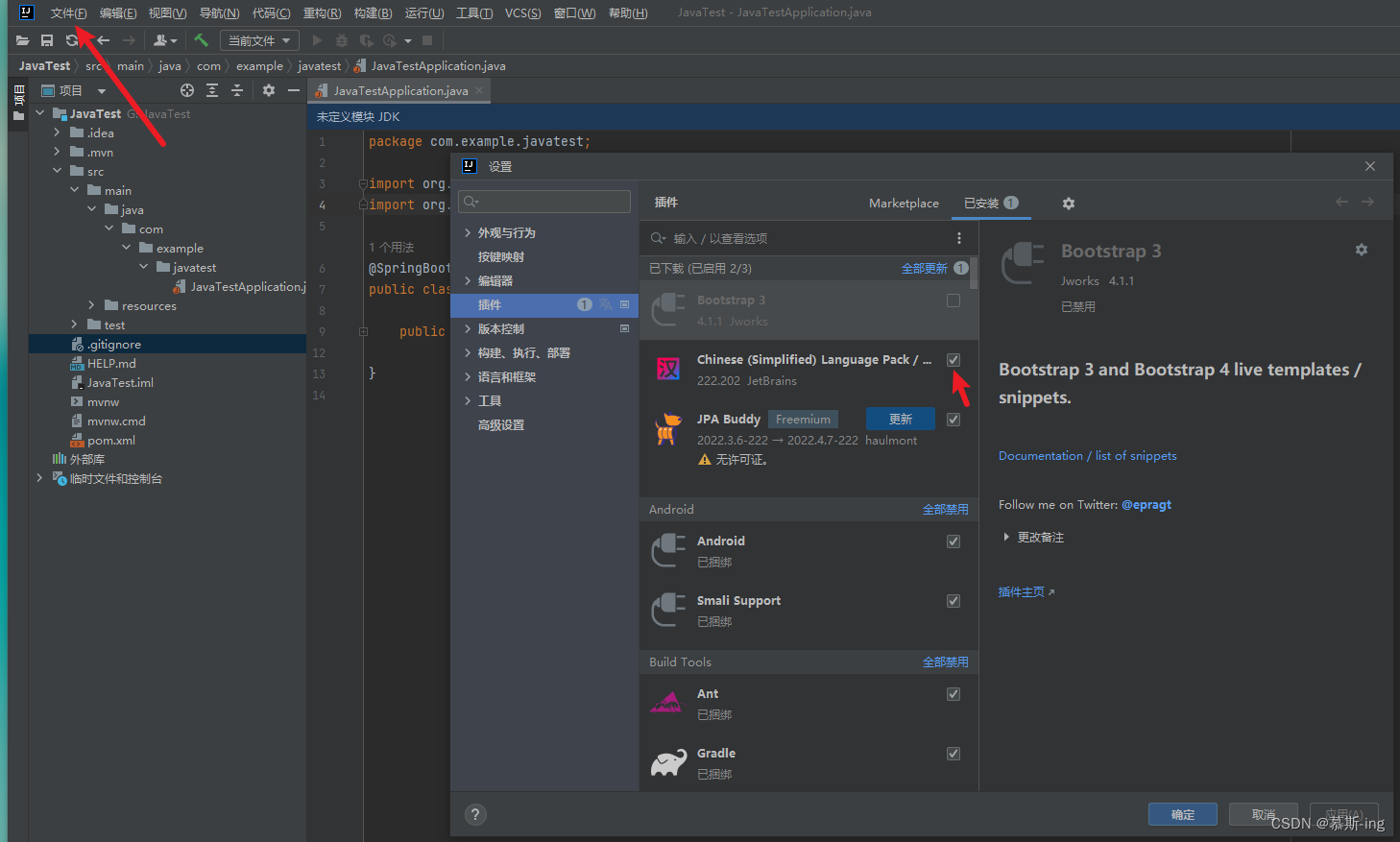
十、常用快捷键
Alt + Enter:自动导包
Ctrl + Shift + N:模糊匹配查找文件
Ctrl + / 或 Ctrl + Shift + / :单行注释或多行注释
Ctrl + B:快速打开光标处的类或方法
Tab键或Shift+Tab键:缩进/不缩进选中的代码块
sout + Tab 键:快速创建输出语句
Alt + Insert:set/get; 构造方法; toString; 重写方法(注意:如果F12和Insert在一个键,则Fn+Alt + Insert才有效)